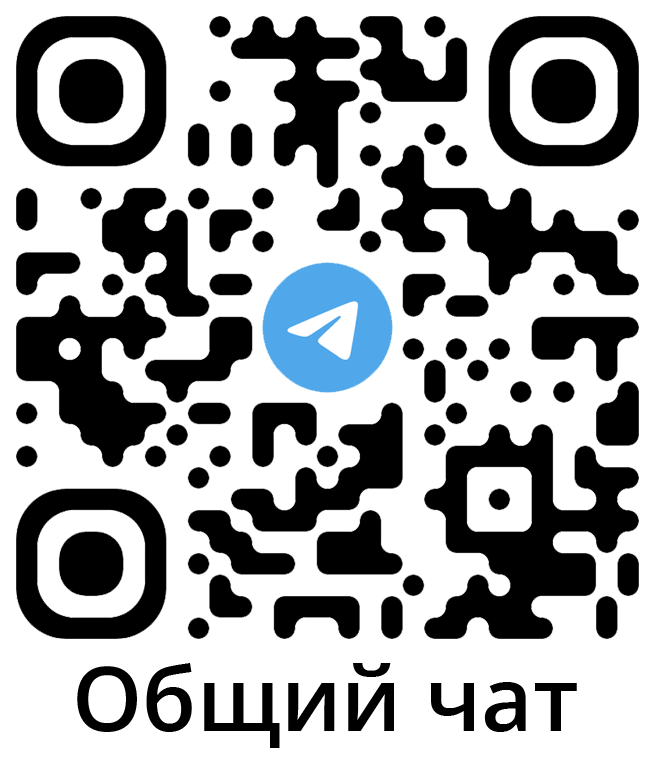Помощь и поддержка
Настройка ключа электронной подписи Рутокен (Rutoken)
Примерный вид ключей Рутокен.

1. Перейдите на официальный сайт Рутокен на страницу загрузки драйверов. Если у вас ОС Windows, перейдите по этой ссылке.
2. Скачайте «Драйверы Рутокен для Windows, EXE»

3. Далее на этой же странице откройте пункт «Системным администраторам» и скачайте драйвер, подходящий для вашей версии ОС Windows: x86 или x64.
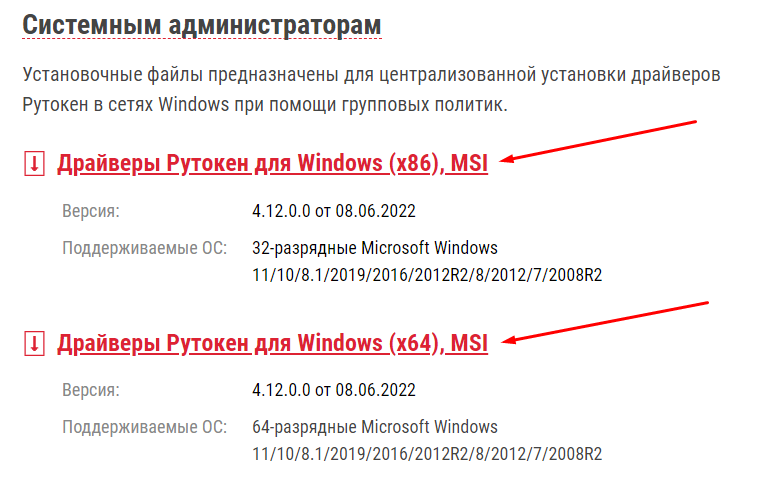
4. Установите скачанные драйвера. Установите флаг «Создать на Рабочем столе ярлык Панели управления Рутокен» для удобного запуска панели управления.
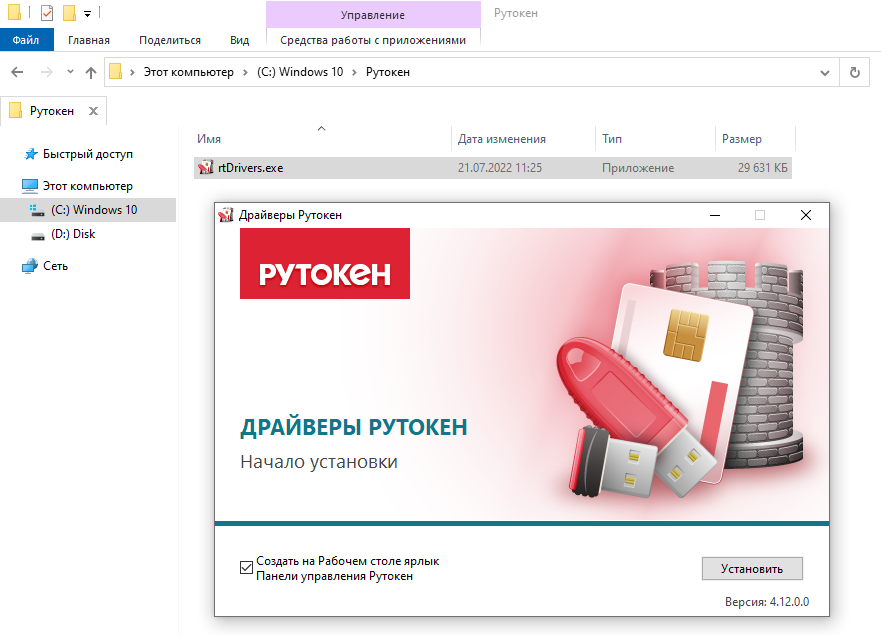
5. Установите свой ключ Рутокен в ПК.
6. Запустите «Панель управления Рутокен» с рабочего стола.

7. В панели управления во вкладке «Администрирование» выберите свой ключ Рутокена из списка и нажмите «Ввести PIN-код».
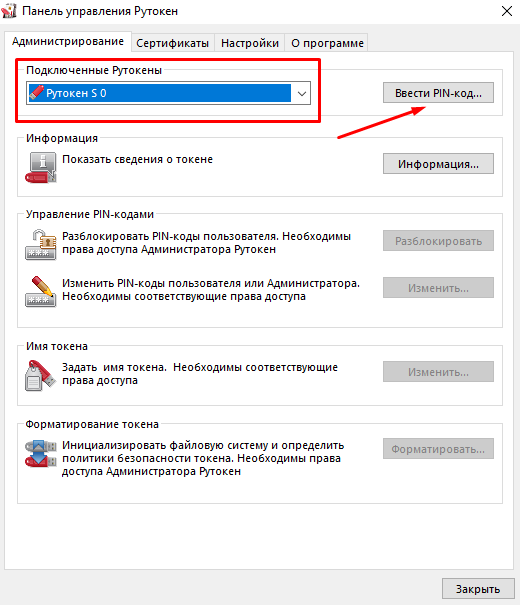
8. В появившемся окне «Панель управления Рутокен» введите PIN-код вашего ключа и нажмите «ОК». Если пароль был указан правильно, то вы подключитесь к ключу.
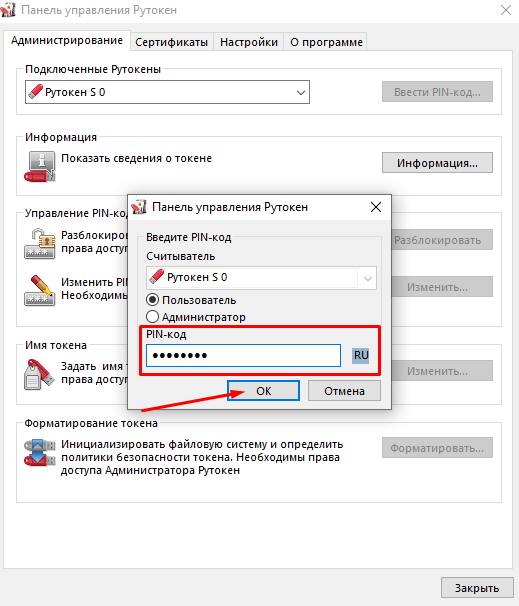
9. Перейдите во вкладку «Сертификаты» и для нужного сертификата установите галочку в колонке «Зарегистрирован».

10. Настройка завершена.